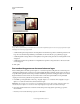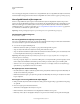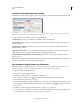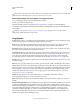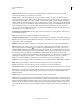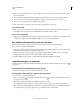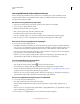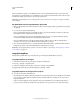Operation Manual
286
PHOTOSHOP GEBRUIKEN
Lagen
Laatst bijgewerkt 8/6/2011
• Selecteer een afzonderlijk kleurkanaal (bijvoorbeeld rood, groen of blauw in een RGB-afbeelding) om overvloeiing
voor dat kanaal op te geven.
3 Stel met de schuifregelaars van Deze laag en Onderliggende laag het helderheidsbereik van de pixels die overvloeien
in. De schaal loopt van 0 (zwart) tot 255 (wit). Sleep de witte schuifregelaar om de hoogste waarde van het bereik
in te stellen. Sleep de zwarte schuifregelaar om de laagste waarde van het bereik in te stellen.
Als u een bereik wilt instellen voor deels overvloeiende pixels, houdt u Alt (Windows) of Option (Mac OS) ingedrukt
en sleept u een helft van een driehoekje op de schuifregelaar. Het bereik van de deels overvloeiende pixels wordt
aangegeven door de twee waarden boven de gesplitste schuifregelaar.
Neem de volgende richtlijnen in acht bij het instellen van een overvloeibereik:
• Met de schuifregelaars bij Deze laag bepaalt u voor de actieve laag het bereik van pixels die overvloeien en dus in
de uiteindelijke afbeelding verschijnen. Als u bijvoorbeeld de witte schuifregelaar instelt op 235, vloeien pixels met
hogere helderheidswaarden dan 235 niet over en worden deze dus niet opgenomen in de uiteindelijke afbeelding.
• Met de schuifregelaars van Onderliggende laag bepaalt u het bereik van pixels in de onderliggende zichtbare lagen
die overvloeien in de uiteindelijke afbeelding. Overvloeiende pixels worden met pixels van de actieve laag
gecombineerd tot samengestelde pixels, terwijl pixels die niet overvloeien zichtbaar worden door bovenliggende
gebieden van de actieve laag heen. Als u bijvoorbeeld de zwarte schuifregelaar instelt op 19, vloeien pixels met lagere
helderheidswaarden dan 19 niet over en worden ze door de actieve laag heen in de uiteindelijke afbeelding
zichtbaar.
Laageffecten en laagstijlen
Informatie over laageffecten en laagstijlen
Photoshop bevat een scala van effecten, zoals schaduwen, gloed en schuine randen, waarmee u het aanzien van de
inhoud van een laag kunt veranderen. Laagstijlen worden gekoppeld aan de inhoud van een laag. Wanneer u de inhoud
van de laag verplaatst of bewerkt, worden dezelfde effecten toegepast op de gewijzigde inhoud. Als u bijvoorbeeld een
slagschaduw toepast op een tekstlaag en vervolgens nieuwe tekst toevoegt, wordt de slagschaduw automatisch
toegevoegd aan de nieuwe tekst.
Een laagstijl bestaat uit een of meerdere effecten die worden toegepast op een laag of laaggroep. U kunt een van de met
Photoshop meegeleverde, vooraf ingestelde stijlen toepassen of u kunt zelf een aangepaste stijl maken met behulp van
het dialoogvenster Laagstijl. Het pictogram voor laageffecten wordt rechts van de laagnaam weergegeven in het
deelvenster Lagen. U kunt de stijl in het deelvenster Lagen uitbreiden om de effecten waaruit de stijl bestaat weer te
geven of te bewerken.
Het deelvenster Lagen waarin meerdere effecten zijn toegepast
A. Het pictogram Laageffecten B. Klik om laageffecten uit te breiden en weer te geven C. Laageffecten
A
B
C